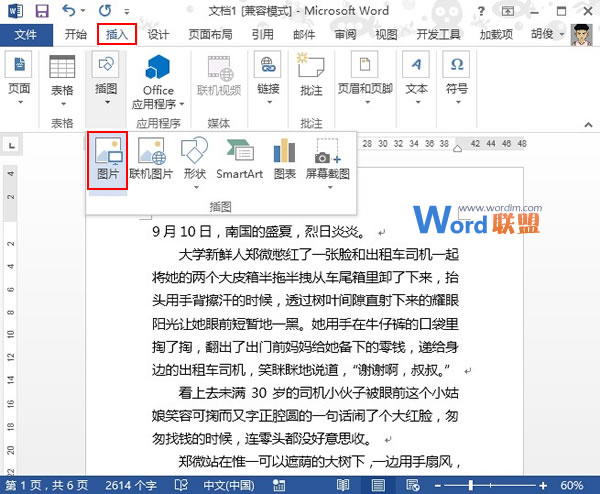萬盛學電腦網 >> Excel教程 >> Excel基礎 >> Excel邏輯函數的使用技巧
Excel邏輯函數的使用技巧
Excel是微軟的推出的表格處理軟件,裡面含有強大的函數功能,能夠幫助我們有效率的完成工作。接下來由學習啦小編為大家推薦Excel邏輯函數IF的使用技巧,希望對你有所幫助!
Excel邏輯函數IF的使用技巧:
語法:IF(logical_test,value_if_true,value_if_false)。
參數:logical_test是結果為true(真)或false(假)的數值或表達式;value_if_true是logical_test為true時函數的返回值,如果logical_test為ture並且省略了 value_if_true,則返回true。而且value_if_true可以是一個表達式;value_if_false是 logical_test為false時函數的返回值。如果logical_test為false並且省略value_if_false,則返回 false。Value_if_false也可以是一個表達式。

邏輯函數應用實例一:個人收入調節稅計算
假設個人收入調節稅的稽征辦法是:工資在1000元以下的免征調節稅,工資1000元以上至1500元的超過部分按5%的稅率征收,1500元以上至2000元的超過部分按8%的稅率征收,高於2000元的超過部分按30%的稅率征收。
假如工作表的B列存放職工姓名,C列存放工資,選中D列的空白單元格輸入公式“=IF(C2<=1000,″″,if((c2-1000)& lt="" 1500="" c2-1000="" 0="" 05="" if="" c2-e2="" 1500="" c2-1500="" 0="" 08="" if="" c2="">2000,(C2-2000)*0.3))))”,回車後即可計算出C2工資應繳納的收入調節稅。
公式中的IF語句是逐次計算的,如果第一個邏輯判斷C2<=1000成立,則公式所在單元格被填入空格;如果第一個邏輯判斷式不成立,則計算第二個 if="" 1000="" 1500="" 2000="" br="">
邏輯函數應用實例二:消除無意義的零
用SUM函數計算工資總額等問題時,若引用的全部參數均為空白單元格,公式仍然會計算出一個“0”。這樣打印出來的報表不僅很不美觀。為此可將計算公式設計為“=IF(SUM(A1:B1,D2:E8)<>0,SUM(A1:B1,D2:E8),″″)”,即是當 SUM(A1:B1,D2:E8)計算結果不等於零時,公式所在單元格顯示SUM(A1:B1,D2:E8)的計算結果,否則顯示一個空格。
上面這個問題在財務計算中依然存在,如公式“=A1-A6-A9”有可能為零或顯示負數。為了避免打印零或負數,可以設計公式“=IF(A2-A6- A9=0,″″,IF(A2-A6-A9<0,rmb(a2-a6-a9),a2-a6-a9))”。當a2-a6-a9=0時在單元格中填寫零,否則進行下一個邏輯判斷。如果a2-a6-a9<0則在結果前添加一個“¥”符號,否則進行正常運算直至結束。
邏輯函數應用實例三:多條件求和
假設C1:C460區域內存放著職工的職稱,D1:D460區域存放著職工的性別。如果要統計具有高級職稱的男性職工總數,可以使用公式 “=SUM(IF(C1:C460=″高級″,IF(D1:D460=″男″,1,0)))”。這是一個數組公式,輸入結束後按住Ctrl+Shift回車即可計算出結果。